📌 相关文章
- 模拟服务器简介
- 模拟(1)
- 模拟
- 模拟流java(1)
- 模拟和数字
- 模拟和数字(1)
- 模拟流java代码示例
- 什么是模拟 (1)
- 模拟到模拟转换(调制)
- 模拟到模拟转换(调制)(1)
- 在Python中模拟事件
- 在Python中模拟事件(1)
- python上的服务器(1)
- python中的服务器(1)
- SQL 服务器 |服务器属性()
- SQL 服务器 |服务器属性()(1)
- 什么是模拟 - 任何代码示例
- 邮递员模拟服务器不发送 json 响应 (1)
- d3 力模拟 - Javascript (1)
- 代码服务器 - Python (1)
- 模拟 javascript 函数 - Javascript (1)
- Joomla服务器设置(1)
- Joomla服务器设置
- 门|门模拟 2017 |问题 9(1)
- 门|门模拟 2017 |问题 8
- 门|门模拟 2017 |问题2(1)
- 门|门模拟 2017 |问题 3(1)
- 门|门模拟 2017 |问题 5
- 门|门模拟 2017 |问题 6(1)
📜 设置模拟服务器
📅 最后修改于: 2021-01-08 01:46:08 🧑 作者: Mango
设置模拟服务器
要在Postman中设置模拟服务器,我们将需要一个集合,因为Postman中的模拟与集合绑定在一起。邮递员比较请求并根据集合请求中的示例创建模拟响应。
在Postman中创建模拟服务器之前,我们必须了解一些有关模拟服务器的重要信息:
- 在Postman应用程序中,模拟服务器已经集成,因此我们不需要浪费时间在外部下载和安装。
- 模拟服务器支持CORS。 CORS代表跨域资源共享。使用模拟服务器时,它可以确保您不会收到任何跨域错误。
- 模拟服务器可在Postman中使用,可以免费使用。
在Postman中,有很多方法可以构建模拟服务器:
- 新按钮
- 邮递员API
- 启动画面
- 邮差应用
默认情况下,该模拟开放供使用。它可以公开访问。当您制作私有模拟服务器时,企业用户和邮递员专业客户可以与他们的小组和特定团队成员共享基础集合,或者可以授予编辑或查看权限。
让我们创建模拟服务器。在这里,我们将讨论如何使用“新建”按钮创建模拟服务器。
- 从Postman应用程序的“标题”部分的左上角,选择“新建”按钮。

- 选择模拟服务器。

- 选择模拟服务器后,将打开一个新面板。通过此面板,我们可以创建一个新请求。

在上图中,我们有多个选项。
这里,
- 该方法是请求类型的方法,例如GET,POST等。
- 请求路径是您的API请求的URL。
- 响应代码是我们希望得到响应的代码。
- 响应正文是您要在响应中显示的响应的正文。
如下所示填充列:
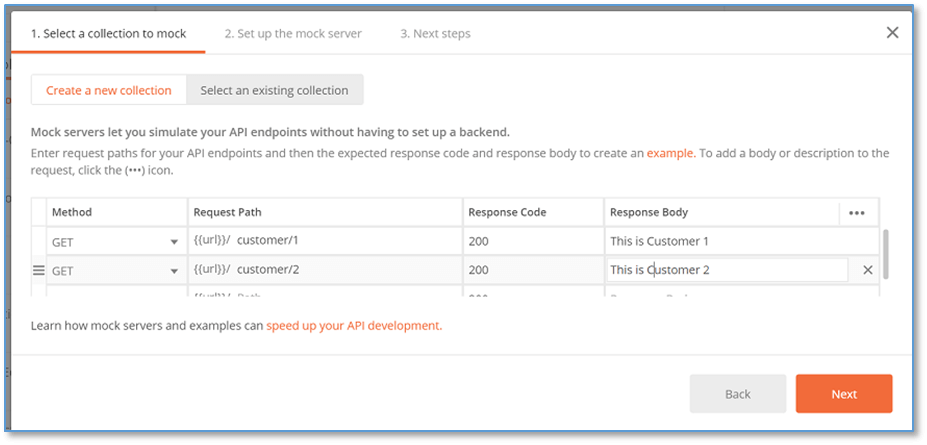
- 单击下一步。现在在下一个选项卡上,输入模拟服务器的名称。您可以根据自己的选择提供任何东西。

在上图中,您可以看到一个复选框。如果要将模拟服务器设为私有,请启用它。
选择创建模拟服务器按钮。
- 下一个面板是审阅面板,它为您提供了模拟服务器已成功构建的审阅。
该屏幕还将显示一个URL,通过该URL我们可以访问模拟服务器。

- 单击关闭按钮以关闭面板。
关闭面板后,将使用给定的API生成一个新集合。

- 我们还可以看到已经创建了一个具有相同名称的新环境。

选择此环境变量。
- 现在,从集合中选择第一个请求,然后查看请求URL。

- 点击发送按钮。在这里您可以看到响应。

在这里,您可以看到,与设置模拟服务器时创建的响应正文和响应代码相同。